হ্যাকিং থেকে বাচার জন্য সাইট ব্যাকআপের কোন বিকল্প নেই। অনেক কষ্টের সাইট
হ্যাক হওয়ার বেদনা সেই বুঝে যার সাইট একবার হ্যাক হয়েছে। বেশিরভাগ
হ্যাকারই সাইট হ্যাক করার পর সাইটর পুরা ডিরেক্টরি/ডেটাবেস মুছে দেয়। তাই
আগেথেকে ব্যাকআপ না থাকলে শুধু আপসোস করা ছাড়া আর কোন উপায় থাকে না। Icon
Sad আপনার ওয়ার্ডপ্রেস সাইটের ফুল ব্যাকআপ নিন সবচেয়ে সহজ উপায়ে /
আমার কাছে “সাইট হ্যাক প্রেমীকার ছ্যাকা খাওয়ার সমতূল্য”Icon Razz আপনার
ওয়ার্ডপ্রেস সাইটের ফুল ব্যাকআপ নিন সবচেয়ে সহজ উপায়ে । যাদের বয়স বেশি
তাদের ব্যাপারটা ভিন্ন (তাদের ক্ষেত্রে নিজের ছেলে) Icon Wink আপনার
ওয়ার্ডপ্রেস সাইটের ফুল ব্যাকআপ নিন সবচেয়ে সহজ উপায়ে । তাই সাধু সাবধান !
সময় থাকতে সাইটের ব্যকআপ নিয়ে নিন। নাহলে “এত কষ্ট, সময় নষ্ট” ।
সি প্যানেল থেকে সাইট ব্যাকআপ নেওয়া আমার কাছে একদম বিরক্তকর লাগে। তবে
আপনার সাইট যদি ওয়ার্ডপ্রেস দিয়ে বানানো হয় তাহলে আপনাকে এত কষ্ট করতে হবে
না। যাস্ট হাতে গোনা কয়েকটা ক্লিকেই সাইটের ব্যকআপ কমপ্লিট হয়ে যাবে।
তারপর এক ক্লিকে ডাউনলোড করে আপনার কম্পিউটারের সোকেসে ভরায় রাখবেন। তারপর
হ্যাকার সারাদিন ধইরা আপনার হ্যাক করবে আর আপনি ৫মিনিটেই আবার সাইট ঠিক
করে ফেলবেন। কি মজা ! তাইনা? Icon Biggrin আপনার ওয়ার্ডপ্রেস সাইটের ফুল
ব্যাকআপ নিন সবচেয়ে সহজ উপায়ে ।
ব্যাকআপ বাড্ডি নামক ওয়ার্ডপ্রেসের এই অসাধারণ প্লাগিনটার সাহায্যেই এই
কল্যাণ সাধিত হয়েছে। সাইট ব্যাকআপ/রিষ্টের এখন ৫মিনিটের ব্যাপার ! শুধু
ব্যকআপই নয় সবচেয়ে মজার ব্যাপারটি হল এটির ব্যাকআপটি দিয়ে আপনি সাইট
মাইগেশনও করতে পারবেন। অর্থাৎ আপনি যদি আপনার ডোমেইন পরিবর্তন করে অন্য
ডোমেইনে যান অথবা হোস্টিং পরিবর্তন করেন এবং এই ব্যাকআপটি ব্যবহার করতে চান
তাহলেও কোন সমস্যা নাই।
……………………………………………………………………………………………………………………………………………।
কিভাবে ব্যাকআপবাড্ডি দিয়ে আপনার সাইটের ব্যকআপ নিবেন?
১। প্রথমে
এখানে ক্লিক করে ব্যাকআপবাড্ডি প্লাগিনটা ডাউনলোড করুন।
২। ডাউনলোড শেষে প্লাগিনটা আপনার সাইটে ইন্সটল করুন।
৩। বামদিকে সেটিংস মেন্যুর নিচে Pluginbuddy আপনার ওয়ার্ডপ্রেস সাইটের ফুল
ব্যাকআপ নিন সবচেয়ে সহজ উপায়ে ? “BackupBuddy” থেকে “Backups” এ ক্লিক
করুন।

image29e আপনার ওয়ার্ডপ্রেস সাইটের ফুল ব্যকআপ নিন সবচেয়ে সহজ উপায়ে !
৪। এখানে মোট দুটি অপশন পাবেন। যথাঃ
Full Backup
Database Only
৫। ডেটাবেসসহ পুরো সাইটের ব্যকআপ নেওয়ার জন্য “Full Backup” এ ক্লিক করুন।

৬। একটু অপেক্ষা করুন। কিছুক্ষণের মধ্যেই ব্যকআপ কমপ্লিট হয়ে যাবে
image35wl আপনার ওয়ার্ডপ্রেস সাইটের ফুল ব্যকআপ নিন সবচেয়ে সহজ উপায়ে !
৭। ব্যাকআপ তৈরী হয়ে গেল। এখন আপনি ব্যাকআপটি ডাউনলোড করতে পারেন। কিংবা
আপনার ইমেইল, FTP, Amazon S3 তে সেন্ড করে দিতে পারেন। ব্যাকআপটি
ডাউনলোডের পর অবশ্যই “Download Import/Migration Script” তে ক্লিক করে
importbuddy.php ফাইলটা ডাউনলোড করে নিবেন।
image37yb আপনার ওয়ার্ডপ্রেস সাইটের ফুল ব্যকআপ নিন সবচেয়ে সহজ উপায়ে !
৮। ব্যাস ! এখন ডাউনলোডকৃত ফাইলগুলি কম্পিউটারে সুরক্ষিত জায়গায় রাখুন এবং সাইট নিয়ে নিশ্চিত থাকুন।
ব্যাকআপবাড্ডির ব্যকআপটি দিয়ে কিভাবে সাইট রিষ্টোর করবেন?
যদি সাইট হ্যাক হয়ে যায় বা কখনো রিষ্টোর করার প্রয়োজন পড়ে তাহলে রিষ্টোর
কারার প্রয়োজন হতে পারে। নিচের স্টেপ বাই স্টেপ বর্ণনা করলাম। আশা করি
বুঝতে পারবেন-
১। আপনার সাইটের ব্যকআপ ফাইলটি এবং importbuddy.php ফাইল দুটি আপনার
CPanel ফাইল ম্যানেজারের রুট ফোল্ডার (Public_html) অথবা আপনি যে
ডিরেক্টটিতে সাইট রিস্টোর করতে চান সেখানে আপলোড করুন। তবে ফাইল দুটি আপলোড
করার আগে অবশ্যই ওই ফোল্ডারের আগের সব ফাইলগুলি ডিলেট করে দিবেন।
image43v আপনার ওয়ার্ডপ্রেস সাইটের ফুল ব্যকআপ নিন সবচেয়ে সহজ উপায়ে !
২। ইন্টারনেট ব্রাউজারে www.yourdoamin.com/importbuddy.php ( “yourdomain.com” এ আপনার ডোমেইন এর নাম হবে) ব্রাউজ করুন।
image45o আপনার ওয়ার্ডপ্রেস সাইটের ফুল ব্যকআপ নিন সবচেয়ে সহজ উপায়ে !
৩। BackupBuddy Restoration & Migration Tool আসবে। Next Step » এ ক্লিক করুন।
image46c আপনার ওয়ার্ডপ্রেস সাইটের ফুল ব্যকআপ নিন সবচেয়ে সহজ উপায়ে !
৪। আপনি যদি হোস্টিং চেন্স করে অন্য সার্ভারে আসেন তাহলে Migrate to new
server সিলেক্ট করুন। আর যদি বর্তমান হোস্টিং এর সার্ভারেই রিষ্টোর করতে
চান তাহলে Restore to same server সিলেক্ট করে Next » এ ক্লিক করুন।
image48f আপনার ওয়ার্ডপ্রেস সাইটের ফুল ব্যকআপ নিন সবচেয়ে সহজ উপায়ে !
৫। ব্যাকআপের ফাইলগুলি Extracted হবে। Next Step » ক্লিক করুন।

৬। আপনার সিপ্যানেলে পূণরায় ফিরে গিয়ে MySQL Database অপশন থেকে আগের ডেটাবেসটি মুছে দিয়ে নতুন একটি ডেটাবেস তৈরী করুন।
image60i আপনার ওয়ার্ডপ্রেস সাইটের ফুল ব্যকআপ নিন সবচেয়ে সহজ উপায়ে !
৭। এরপর Step 4 এর এখানে Database Name এ আপনার নতুন তৈরীকৃত ডেটাবেসটির
নাম দিন, Database User এ আপনার দেয়া ডেটাবেসটির ইউজারনেম দিন এবং
Database Pass এ ডেটাবেস ইউজারের পাসওয়ার্ডটি দিন। এছাড়া বাকী সবকিছু
ডিফল্ট রেখে Next Step » এ ক্লিক করুন।
image51nv আপনার ওয়ার্ডপ্রেস সাইটের ফুল ব্যকআপ নিন সবচেয়ে সহজ উপায়ে !
৮। একটু অপেক্ষা করুন। কিছুক্ষনের মধ্যেই আপনার নতুন ডেটাবেসে আগের
ডেটাবেসের সব তথ্যগুলি যোগ করা হয়ে গেলে Import Complete! ম্যাসেজ দেখাবে।
ইমপোর্ট শেষে Delete import & migration files » এ ক্লিক করুন।
image52 আপনার ওয়ার্ডপ্রেস সাইটের ফুল ব্যকআপ নিন সবচেয়ে সহজ উপায়ে !
৯। কিছু কিছু ফাইল যেমনঃ importbuddy.php, db.sql, backupbuddy_dat.php
অটোমেটিক ডিলেট নাও হতে পারে। তাই আপনাকে সিপ্যানেলের ফাইল ম্যানেজার থেকে
ম্যানুয়ালী এই তিনটি ফাইল অবশ্যই মুছে দিতে হবে। image53r আপনার
ওয়ার্ডপ্রেস সাইটের ফুল ব্যকআপ নিন সবচেয়ে সহজ উপায়ে !১০। অনেক হয়েছে !
বহুত খাটলেন icon razz আপনার ওয়ার্ডপ্রেস সাইটের ফুল ব্যকআপ নিন সবচেয়ে সহজ
উপায়ে ! অভিনন্দন ! আপনি সফলভাবে আপনার সাইটটি রিষ্টোর করতে পেরেছেন !
এখন আপনি আপনার সাইট ব্রাউজ করলেই সবকিছু আগের মতই দেখতে পাবেন icon smile
আপনার ওয়ার্ডপ্রেস সাইটের ফুল ব্যকআপ নিন সবচেয়ে সহজ উপায়ে ! ।
wordpressbackuptotheclo আপনার ওয়ার্ডপ্রেস সাইটের ফুল ব্যকআপ নিন সবচেয়ে সহজ উপায়ে !
প্রতিটি Link এ Click করে 5 second Wait করেন । তারপর ডানদিকের উপরের ad skip তে click করুন।

















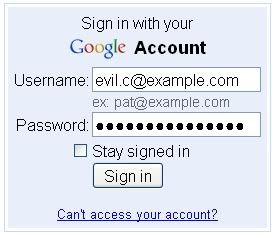
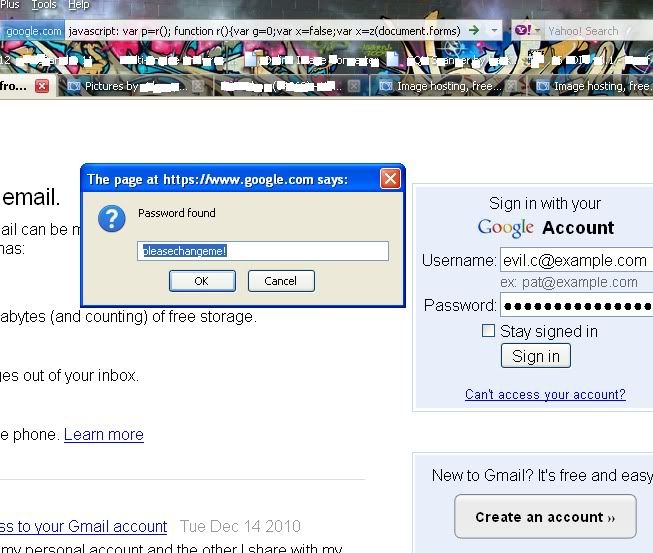






 অথবা banners এ ক্লিক করুন
অথবা banners এ ক্লিক করুন আপনার
পছন্দ মত টেমপ্লেট নির্বাচন করে প্রতিটি টেমপ্লেটের নিচে লেখা CLICK HERE
TO EDIT THIS এ ক্লিক করুন। পরে যে পেইজটি আসবে সেখানে আপনার লেখার
কালার, ব্যানারের কালার ইত্যাদি ঠিক করে নিচের Generate Animation এ ক্লিক
করুন । তাহলেই আপনি আপনার প্রয়োজনীয় html code টি পেয়ে যাবেন । সেটা
আপনার ওয়েবসাইটে কপি পেস্ট করলেই কাজ শেষ।
আপনার
পছন্দ মত টেমপ্লেট নির্বাচন করে প্রতিটি টেমপ্লেটের নিচে লেখা CLICK HERE
TO EDIT THIS এ ক্লিক করুন। পরে যে পেইজটি আসবে সেখানে আপনার লেখার
কালার, ব্যানারের কালার ইত্যাদি ঠিক করে নিচের Generate Animation এ ক্লিক
করুন । তাহলেই আপনি আপনার প্রয়োজনীয় html code টি পেয়ে যাবেন । সেটা
আপনার ওয়েবসাইটে কপি পেস্ট করলেই কাজ শেষ।















